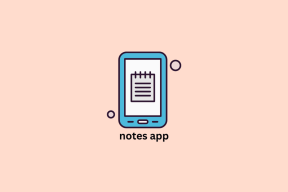Käyttäjäagentin vaihtaminen Safarissa, Chromessa ja Firefoxissa
Sekalaista / / November 29, 2021

Useimmat teistä saattavat kuitenkin miettiä, mikä lisäosa tai laajennus on paras käyttäjäagenttien vaihtamiseen suosikkiselaimessasi. No, anna minun kertoa sinulle, jos sinä käytä Chromea, Safari tai Firefox, mitään muuta ei tarvitse ladata, koska mahdollisuus vaihtaa käyttäjäagentteja on sisäänrakennettu suoraan näihin selaimiin.
Katsotaanpa kuinka muuttaa käyttäjä agentti jokaisessa näistä selaimista.
Käyttäjäagentin muuttaminen Safari for Macissa
Safari voi olla yllättävän joustava verkkoselain, mutta jotkin sen houkuttelevimmista ominaisuuksista (kuten mahdollisuus vaihtaa selaimen käyttäjäagenttia) vaativat hieman säätämistä. Tässä tapauksessa sinun on ensin avattava selain
Asetukset paneeli ja napsauta Pitkälle kehittynyt -välilehti. Valitse sitten ikkunan alareunassa vieressä oleva valintaruutu Näytä Kehitä-valikko valikkorivillä.
Tämä mahdollistaa Kehittää valikosta, josta voit valita Käyttäjä agentti mahdollisuus valita mikä tahansa tärkeimmistä selausagenteista, mukaan lukien mobiilit, kuten Safari iPhonelle, iPadille tai iPod Touchille.


Käyttäjäagentin muuttaminen Chromessa
Vaikka tämä ominaisuus on melko tuntematon suurimmalle osalle Chromen käyttäjistä, se on saatavana vaihtoehtojensa puitteissa. Ota se käyttöön noudattamalla näitä ohjeita.
Vaihe 1: Napsauta Chromen valikkopalkissa Näytä valikko ja etsi Kehittäjä alivalikko. Napsauta sitä ja valitse käytettävissä olevista vaihtoehdoista Kehitystyökalut. Tämä avaa pienen paneelin Chromen aktiivisen ikkunan alaosaan.


Vaihe 2: Etsi juuri avatusta paneelista Moottori -kuvaketta (yleensä paneelin oikeassa alakulmassa) ja napsauta sitä. Kun olet tehnyt sen, uusi alipaneeli avautuu. Tämän alipaneelin vasemmalla puolella, alla asetukset, Klikkaa Ohitus vaihtoehto.


Vaihe 3: Valitse vieressä oleva valintaruutu Käyttäjä agentti ottaaksesi käyttöön avattavan valintaikkunan, josta voit valita agentin, jonka kanssa haluat selata, mukaan lukien matkapuhelimet iOS-laitteiden lisäksi (luonnollisesti) myös Android-laitteille.

Huomautus: Täällä on vaihtoehtoinen tapa tehdä tämä. Hieman monimutkaisempi, mutta toimii yhtä hyvin.
Käyttäjäagentin muuttaminen Firefoxissa
Firefox on ylivoimaisesti vaikein selain vaihtaa käyttäjäagenttiaan, koska se vaatii sinun näpertelemään suoraan sen määritystiedostoja. Jos kuitenkin noudatat näitä ohjeita, huomaat, että tämä ei ole niin monimutkaista. Mikä parasta, jos teet tämän, sinun ei tarvitse edes ladata mitään lisäosia tätä tarkoitusta varten.
Vaihe 1: Avaa Firefox ja kirjoita osoitepalkkiin: Tietoja: config, joka vie sinut Firefoxin määritysasetuksiin, kun olet hyväksynyt jatkamisen.



Vaihe 2: Kun olet siellä, napsauta hiiren kakkospainikkeella ikkunaa, jossa kaikki merkkijonot ovat, ja valitse luoda a Uusi merkkijono kuten alla olevassa ensimmäisessä kuvassa näkyy. Sitten, Uusi merkkijonoarvo ikkuna, tyyppi general.useragent.override ja napsauta OK -painiketta.


Vaihe 3: Ennen kuin jatkat, sinun on nyt löydettävä agentti, johon haluat vaihtaa, jotta voit liittää sen uuteen merkkijonoosi. Tässä on verkkosivusto joidenkin tärkeimpien kanssa. Tätä esimerkkiä varten valitsin iPad-agentin ja kopioin sen merkkijonoarvon:

Mozilla/5.0 (iPad; CPU OS 6_0 kuten Mac OS X) AppleWebKit/536.26 (KHTML, kuten Gecko) Version/6.0 Mobile/10A5355d Safari/8536.25
Ja liimannut sen päälle Anna merkkijonon arvo ikkuna.

Kun olet tehnyt sen, näet uuden merkkijonon Firefoxin asetusikkunassa. Sitten ei ole enää jäljellä kuin käynnistää selain uudelleen ja se naamioituu iPad-selaimeksi aina, kun vierailet millä tahansa verkkosivustolla.

Ja siinä se tälle päivälle. Nyt tiedät, kuinka voit muuttaa kolmen tärkeimmän selaimen käyttäjäagenttia suoraan niiden asetuksista lataamatta ylimääräistä sisältöä. Hyvää selaamista!